Mysql学习mysql 5.6.17 绿色版(免安装)安装配置教程
《Mysql学习mysql 5.6.17 绿色版(免安装)安装配置教程》要点:
本文介绍了Mysql学习mysql 5.6.17 绿色版(免安装)安装配置教程,希望对您有用。如果有疑问,可以联系我们。
最近在做项目开发时用到了MySql数据库,在看了一些有关MySql的文章后,很快就上手使用了.在使用的过程中还是出现了一些问题,因为使用的是绿色免安装版的MySql所以在配置的时候出现了一些问题,该篇文章就主要针对MySql绿色版的配置及其使用进行讨论.
MYSQL实例
一、MySql概述
MySql数据库是有瑞典MySql AB公司开发,现在该公司被Oracle收购属于Oracle所有.同SQL Server类似,它也是基于关系型数据库的数据库管理系统,在Web应用方面MySQL是最好的RDBMS之一,因为它属于轻量级的RDBMS. 现在MySql的最新版本是5.6.17,最新下载地址:http://dev.mysql.com/downloads/mysql/,下载完成了接下来进行安装部署了,有关安装部署的内容在网上查看下教程就可以.
MYSQL实例
二、MySql配置
MYSQL实例
既然MySql采用的是SQL为基础,那么他就包含基本的DML、DDL、DAL,这些基本的数据库语言是很容易上手使用的,另外MySql还封装了很多数据库操作命令,这些命令是在dos系统中运行的,这是他和SQL Server的不同之处,MySql的环境是简历在dos系统之上的,要使用dos命令.它和java有点类似,可以说它也是建立在虚拟机之上的,可以实现一次建立到处使用.想要方便的使用MySql命令还需要一些前提进行设置,设置办法类似于Java的环境变量,下面的办法以免安装版本的MySql为例演示它的配置办法.MYSQL实例
1. MySql环境配置
MYSQL实例
将MySql的解压路径配置到系统变量中就可以在任何地方使用MySql命令. MYSQL实例
Note:这是配置的系统变量,任何使用控制台命令的第三方命令都可以添加到系统变量中,系统变量是一个纽带作用,在使用命令时会优先搜索系统变量. MYSQL实例
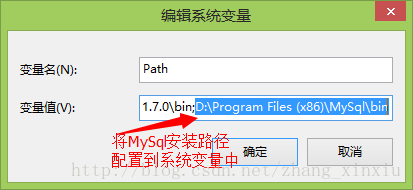 MYSQL实例
MYSQL实例
2、MySql服务器配置 MYSQL实例
在配置了系统的环境变量后就可以使用MySql的bin下提供的所有服务了,接下来还需要在系统中安装MySQL.
2.1 安装MySql服务器 MYSQL实例
打开解压文件目录,找到后缀名为.ini的文件,复制一份更名为my.ini,使用下面的内容替换原有的内容.MYSQL实例
[mysqld] basedir=D:/Program Files (x86)/MySql # 设置mysql的安装目录 datadir=D:/Program Files (x86)/MySql/data # 设置mysql数据库的数据的存放目录,必须是data,或者是//xxx/data *************************分割线******************* port = 3306 socket = /tmp/mysql.sock default-character-set=gbk # 设置mysql服务器的字符集 skip-locking key_buffer = 16K max_allowed_packet = 1M table_cache = 4 sort_buffer_size = 64K read_buffer_size = 256K read_rnd_buffer_size = 256K net_buffer_length = 2K thread_stack = 64K [client] #password = your_password port = 3306 socket = /tmp/mysql.sock default-character-set=gbk
*************************分割线*************************MYSQL实例
Note: [mysqld]下面的basedir和datadir需要设置为文件解压后的路径,在此处笔者将文件放到了D:\Program Files (x86)\MySql下.另外上面的分割线内的内容是可选的,可以在建立数据库的时候重新设置,建议在创建时不要添加,因为会有很多不确定因素. MYSQL实例
my.ini文件配置好后就可以在cmd中安装mysqld服务了,在cmd中运行命令:mysqld --install MySQL --defaults-file="D:\Program Files(x86)\MySql\my.ini",其中的MySQL是安装服务器的名称,可以指定任何名称.安装完成后会提示下面的信息:Service successfully installed,即表示成功安装,安装成功后会在系统的服务组策中添加该服务,在使用时只需要开启即可. MYSQL实例
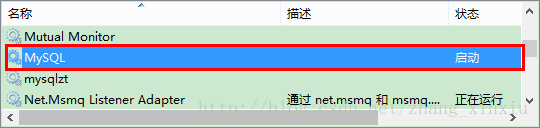 MYSQL实例
MYSQL实例
Note:在运行安装命令时一定要注意必须cmd内的路径问题,该路径必须在mysql的bin所在的路径,比如我的mysql解压到D:\Program Files(x86)\MySql文件夹中,那么cmd当前路径就必须为D:\Program Files(x86)\MySql\bin,否则在安装完成后启动服务时会出现发生错误提示:系统错误 2.系统找不到指定的文件.MYSQL实例
2.2 启动服务器 MYSQL实例
启动MySQL服务器,在cmd中运行命令:net start MySQL. MYSQL实例
 MYSQL实例
MYSQL实例
2.3 停止服务器 MYSQL实例
在使用完成后可以通过命令来停止服务器的运行,通过在cmd中运行命令:net stop MySQL. MYSQL实例
2.4 查看设计服务器名称及暗码 MYSQL实例
刚安装的服务器它的默认名称为root,此时没有暗码,可以通过cmd命令来设置名称和暗码.相应的命令为:mysql -u root.另外可通过在cmd中使用update语句来修改root的暗码,具体设置方法如下代码所示: MYSQL实例
1)、给root加个暗码ab12 MYSQL实例
首先在DOS下进入目录mysql\bin,然后键入以下命令: mysqladmin -u root -p password ab12 . MYSQL实例
 MYSQL实例
MYSQL实例
Note:因为开始时root没有暗码,所以-p旧暗码一项就可以省略了.
MYSQL实例
2)、再将root的暗码改为djg345:mysqladmin -u root -p ab12 password djg345
MYSQL实例
2.5 删除服务:mysqld --remove MySQL MYSQL实例
使用remove命令,后面跟上要删除的数据库服务的名称.
MYSQL实例
三、MySql常用命令 MYSQL实例
3.1 连接服务 MYSQL实例
这里介绍两种连接办法分别为本地连接和远程连接. MYSQL实例
3.1.1 本地连接 MYSQL实例
在cmd中输入并运行命令:mysql -u root -p,然后输入相应的暗码.需要注意的是用户名-u和用户名之间也可以没有空格,即-uroot同样正确,但是暗码和-p之间必须要有空格.如果是刚安装好的MYSQL,默认的root用户名是没有暗码的,直接输入mysql -u root就可以进入MYSQL中了,MYSQL的提示符为:mysql>. MYSQL实例
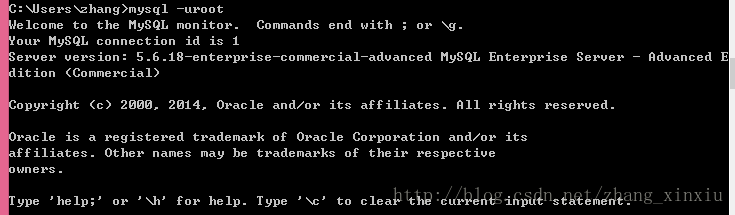 MYSQL实例
MYSQL实例
3.1.2 远程连接 MYSQL实例
假设远程主机的IP地址为:219.243.79.8,用户名为root,暗码为123,则在cmd中运行如下命令:mysql -h219.243.79.8 -uroot -p 123.
MYSQL实例
3.1.3 退出MYSQL命令:exitMYSQL实例
3.2 增加新用户
MYSQL实例
3.2.1 超级用户 MYSQL实例
增加一个用户test1暗码为abc,让他可以在任何主机上登录,并对所有数据库有查询、插入、修改、删除的权限.首先用root用户连入MYSQL,然后键入以下命令: MYSQL实例
grant select,insert,update,delete on *.* to [email=test1@”%]test1@”%[/email]” Identified by “abc”; MYSQL实例
但增加的用户是十分危险的,你想如某个人知道test1的暗码,那么他就可以在internet上的任何一台电脑上登录你的mysql数据库并对你的数据可以为所欲为了,解决办法见2. MYSQL实例
3.2.2 本机用户 增加一个用户test2暗码为abc,让他只可以在localhost上登录,并可以对数据库mydb进行查询、插入、修改、删除的操作(localhost指本地主机,即MYSQL数据库所在的那台主机),这样用户即使用知道test2的暗码,他也无法从internet上直接访问数据库,只能通过MYSQL主机上的web页来访问了. MYSQL实例
grant select,insert,update,delete on mydb.* to [email=test2@localhost]test2@localhost[/email] identified by “abc”; MYSQL实例
如果你不想test2有暗码,可以再打一个命令将暗码消掉. MYSQL实例
grant select,insert,update,delete on mydb.* to [email=test2@localhost]test2@localhost[/email] identified by “”; MYSQL实例
3.3 show命令
MYSQL实例
show命令是查看的意思,可以用来查看MySql中的一些列表信息,如:show databases显示所有数据库的名称;show tables显示一个数据库中的所有表名称. MYSQL实例
3.4 操作数据库
MYSQL实例
操作前要进入相关的数据库,可以使用use命令,如:use testdb进入名为testdb的数据库,进入数据库后既可以对数据库中的对象操作,相应的操作命令使用的是SQL语句,DDL、DML、DAL. MYSQL实例
3.4.1 查看数据库内容 MYSQL实例
1)、查看数据库某个表的字段信息:desc 表名; MYSQL实例
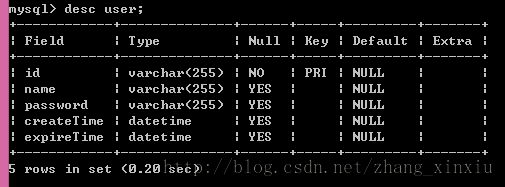 MYSQL实例
MYSQL实例
2)、查看数据库表的创建语句:show create table 表名;当然使用同样的办法也可以查看其它创建内容的SQL语句,如查看数据库的创建语句,show create database 数据库名. MYSQL实例
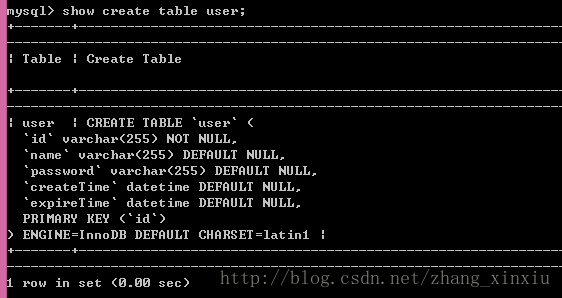 MYSQL实例
MYSQL实例
3.4.2 修改表中列类型及名称 MYSQL实例
(1)只修改列类型 MYSQL实例
alter table 数据库名.表名 modify column 列名 数据类型,例如:将t_animal表的sex列该为boolean类型:MYSQL实例
alter table t_animal modify sex boolean not null
(2)同时修改列名和列数据类型alter table 表名 change column 旧列名 新列名 数据类型,例如:将t_animal表的sex列更名为ani_sex,数据类型修改为boolean类型:MYSQL实例
alter table t_animal change column sex ani_sex boolean not null
结语
MYSQL实例
本文对MySql的配置及使用办法做了初步的总结,MySql还有很多内容在使用中慢慢积累,并且该文章也会不定时的添加新内容,主要是针对开发过程中的情况而更新.MYSQL实例
文章的命令笔者都进行了测试,有哪些不对的地方还请指出互相学习.
MYSQL实例
精彩专题分享:mysql不同版本安装教程 mysql5.7各版本安装教程 mysql5.6各版本安装教程MYSQL实例
以上就是本文的全部内容,希望对大家的学习有所赞助,也希望大家多多支持脚本MYSQL实例
《Mysql学习mysql 5.6.17 绿色版(免安装)安装配置教程》是否对您有启发,欢迎查看更多与《Mysql学习mysql 5.6.17 绿色版(免安装)安装配置教程》相关教程,学精学透。维易PHP学院为您提供精彩教程。
同类教程排行
- Mysql实例mysql报错:Deadl
- MYSQL数据库mysql导入sql文件
- MYSQL的UTF8MB4编码排序要用u
- MYSQL教程mysql自定义split
- MYSQL创建表出错Tablespace
- 如何打造MySQL高可用平台
- Mysql必读MySQL中CLIENT_
- MYSQL数据库mysql常用字典表(完
- Mysql入门解决MySQL Sendi
- Mysql应用MySql的Communi
- Mysql必读关于skip_name_r
- MYSQL数据库MySQL实现两张表数据
- Mysql实例使用dreamhost空间
- MYSQL数据库mysql 查询表中平均
- MYSQL教程mysql 跨表查询、更新
